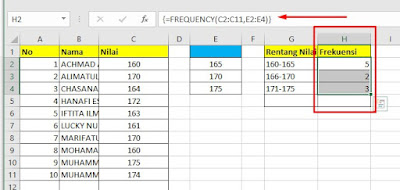Cara Menghitung Frekuensi Data Dengan Formula Excel
Assalamualaikum Wr.Wb, Salam Sejahtera dan Salam Budaya
Jika kita bahas dalam istliah statistika, maka Frekuensi adalah banyaknya kemnuculan suatu bilangan dalam sebuah kelas-kelas tertentu. Suatu tabel yang menyajikan kelas-kelasnya disebut distribusi frekuensi atau tabel frekuensi.
Dalam contoh, misal kamu bertanya kepada 10 orang dalam sebuah auditorium tentang tinggi badannya. Hasilnya adalah sebuah deret angak 160, 170, 164, 172, 175, 165, 161, 170, 160, 174 (cm). Dari deret angka tersebut, frekuensi orang yang tinggi badanna 160-165 cm yang ada dalam auditorium tersebut adalah sebanyak 5 kali, maka frekuensi (160-165) = 5, Adapun frekuensi (166-170) = 2, frekuensi (171-175) = 3.
Nah, dari kasus tersebut kalau hanya 10 sampel orang, tentunya kamu daoat dengan mudah menghitung frekuensi dari masing-masing nilai tinggi badannya tadi. lalu bagaimana jika deret angka tadi berjumlah ratusan. hingga ribuan data ?.
Namun, kamu jangan khawatir, jika kamu masukkan datanya dalam excel, kamu bisa menggunakan rumus FREQUENCY .
Fungsi FREQUENCY adalah rumus excel yang digunakan untuk menghitung kemunculan atau frekuensi nilai dari sebuah rentang data dalam bentuk deretan vertikal.
Rumus FREQUENCY pada excel ini akan menghasilkan sebuah array vertikal yang merupakan frekuensi atau jumlah kemunculan sebuah nilai pada suatu range nilai angka tertentu.
Baca Juga : Cara Mengisi Data Otomatis Di Excel tanpa Rumus
CARA MENGGUNAKAN RUMUS FREQUENCY
Secara ilmu dasar, tumus penulisan rumus frekuensi di excel adalah sebagai berikut
=FREQUENCY(ArrayData, ArrayBins)
- ArrayData, adalah rentang data yang akan dihitung distribusi frekuensinya atau letak suatu referensi dari cell atau kolomnya.
- ArrayBins, adalah interval nilai pengelompokan data dalam bentu referensi range atau cell kolom maupun nilai array.
Contoh Rumus Frekensi Ke-1
Blok seluruh kolom F2 sampai F5, kemudian tulis rumus seperti ini
=FREQUENCY(C2:C11,E2:E5)
Kemudian klik Ctrl + Shift + Enter
Maka sel atau kolom dibawahnya akan otomatis terisi. Dan rumus yang tampil akan seperti
{ =FREQUENCY(C2:C11,E2:E5) }
Contoh Rumus Frekensi Ke-2
Blok atau seleksi kolom H2:H4 kemudian tuliskan rumus seperti =FREQUENCY(C2:C11,E2:E4)
Kemudian jangan lupa klik Ctrl + Shift + Enter, maka kolom dibawahnya atau pada baris H3 dan H4 akan otomatis terisi.
Penjelasan Sedikit
Pada kolom BINS atau kolom yang bewarna bitu atau pada sel E2:E4 hanya terdapat 165, 170, dan 175.
Bagian dari 160 adalah mengambil nilai yang kurang dari atau sama dengan 160, sedangkan untuk yang bernilai BINS 170 maka akan mengambil nilai yang kurang dari atau sama dengan 170 dan juga berlaku untuk yang 175.
Menggunakan tanda pisah pada rumus saya menggunakan koma (,) dan pasa kasus tertentu dengan versi excek yang berbeda ada yang menggunakan titik koma (;), contoh pada penulisan rumus diatas (C2:C11 , E2:E4) namun pada versi excel yang lain ada juga yang menggunakan (;) contoh =FREQUENCY(C2:C11 ; E2:E4)
Jadi kamu juga harus memperhatikan versi excel yang kamu gunakan.
Baca Juga : Cara Menghitung Jumlah Data BErdasarkan Warna Di Excel
Oke, sekian semoga bermanfaat dan kamu bisa menemukan apa yang kamu cari. "Jangan Lupa Bernafas dan Tetap Bersyukur".
Wassaamualaikum Wr.Wb, Sampai Jumpa